Настройване на рутер D-Link DIR-320 Beeline
Маршрутизаторите произведени от D-Link е широко използвани за създаване на безжични мрежи. Един от най-популярните рутери D-Link - DIR-320 модел. Помислете как създаването рутер D-Link DIR-320 Пример ISP Biline.
Конфигуриране на мрежова карта за рутера D-Link DIR-320
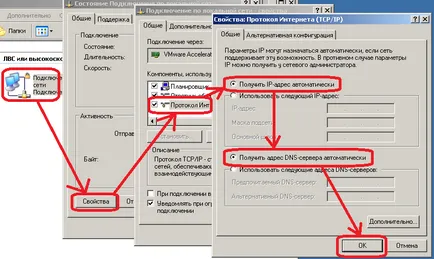
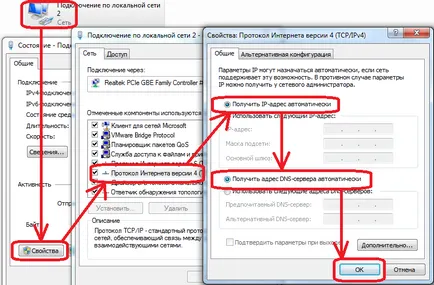
Разрешаване на проблеми при свързване рутер D-Link DIR-320
Смяна EEPROM рутер D-Link DIR-320
За да работи правилно, трябва да инсталирате текущото фърмуера на безжичния рутер. Ако устройството ви не е най-новата версия на фърмуера, ще трябва да го актуализира. Въпреки това, информацията, посочена по-долу, във всеки случай, няма да е излишно: фърмуера остарява с течение на времето, а има и нови версии, които трябва да бъдат инсталирани на вашето устройство.
За да обновите фърмуера, трябва да изтеглите най-новата версия от официалния сайт на компанията D-Link. Моля, имайте предвид, че трябва името на фърмуера за модел DIR 320. Изтеглянето на фърмуера и да изключите интернет, за да отиде да се създаде рутера.
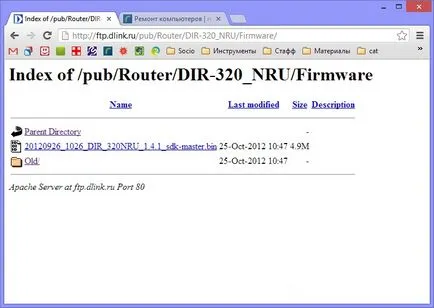
Помислете как актуализацията на версии на фърмуера, които са били освободени наскоро. Различни версии на фърмуера различен цвят интерфейс. Така че, ако вашето устройство има фърмуер с бял фон и меню тюркоаз наляво, актуализацията е, както следва. Изберете опцията "система" менюто, след това кликнете върху бутона "Update" и задайте пътя до файла, като щракнете върху "Преглед". Изберете файла с новия фърмуер и да го инсталирате.
Ако интерфейсът е лична сметка е изработен в синьо и бяло, както и в централната част на прозореца има големи икони, изберете "Ръчно конфигуриране." След това отворете секцията "Система" и натиснете бутона "Update." Сега сочи към нова версия на мястото на фърмуера и да го инсталирате.
И накрая, ако черните и сивите тонове преобладават в интерфейса на фърмуера, кликнете върху версия на "Разширени настройки". Отидете на "система" Блок, щракнете върху бутона "Напред" и изберете елемента "Software Update".
Създаване на действителната версията на фърмуера, можете да преминете към следващата стъпка - създаване на интернет и Wi-Fi маршрутизатор на D-Link DIR-320.
Конфигуриране на интернет към рутера D-Link DIR-320 Biline
Помислете как настройките на Internet за рутер D-Link DIR-320 Пример популярен български доставчик на Biline. За да създадете връзка към вашия интернет доставчик, отидете в настройките на интерфейса и изберете елемента "Разширени настройки". След това, в графата "Мрежа", щракнете върху версията на "WAN". След това кликнете върху бутона "Добави" и изпълнява следните настройки.
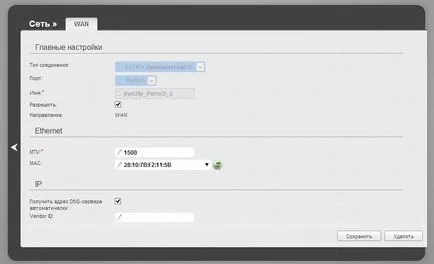
Beeline доставчик използва типа на връзката, за L2TP и динамичен IP. Важно е да се вземат предвид при създаване на връзка. Така че отиваме в «WAN» и «L2TP + Dynamic IP» зададете типа на връзката в прозореца. След това попълнете в полето "Name": Тук трябва да посочите името, което ще се показва в резултатите си от търсенето в мрежата. Можете да изберете произволно име и да го пиша на латиница. Също така е необходимо да се попълнят полетата "име" и "Парола".
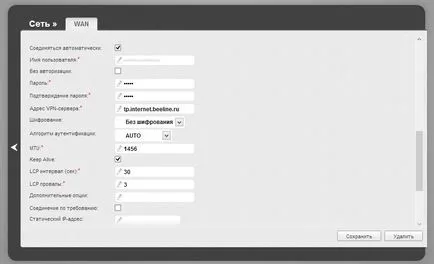
Конфигуриране на Wi-Fi маршрутизатор на D-Link DIR-320 за Beeline
Сега вижте как да настроите Wi-Fi мрежа рутер D-Link DIR-320. Върнете се в менюто "Разширени настройки" и в раздел «Wi-Fi» изберете елемента "Общи настройки". Попълнете поле «SSID» - име на мрежата, която ще се появи в списъка на безжични връзки. Можете да посочите името, което желаете. След това кликнете върху бутона "Промяна", разположен в долния десен ъгъл.
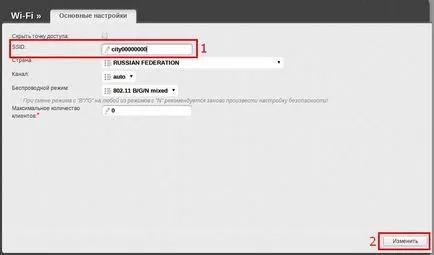
Запазете промените, отидете в настройките за сигурност. Изберете "Настройки за сигурност." Тук трябва да зададете два параметъра. Първият - "Network Authentication". От падащия списък изберете опция «WPA-PSK2», което осигурява защита на мрежата. В "Ключ PSK» въведат комбинация, която ще служи като паролата, за да се свържете с вашата мрежа. Паролата трябва да съдържа поне 8 символа. След това кликнете върху бутона "Промяна" и запазите настройките.
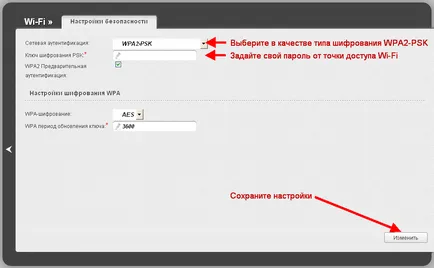
В тази настройка на рутера D-Link DIR-320 е завършен. Можете да се възползвате от възможностите на интернет и безжичен Wi-Fi.